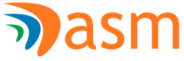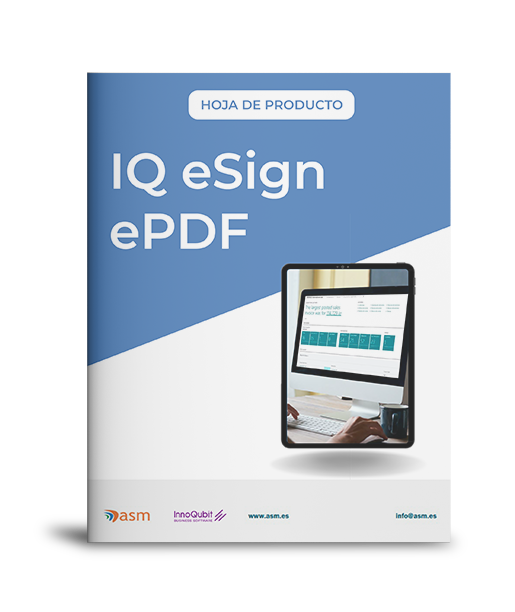Cómo contabilizar notas de gastos cumpliendo la legalidad y de forma efectiva es un problema con el que se encuentran mucho directores financieros. Bien porque sus sistemas no lo permiten o porque no existe un procedimiento interno adecuado. Las consecuencias de no llevar un correcto registro de las notas de gasto es doble:
- Impide la correcta asignación de gastos laborales y su imputación a proyectos o departamentos analíticos.
- Puede provocar discrepancias entre los empleados y la empresa en lo relativo a las obligaciones de pago de la empresa.
El proceso habitual consiste en que el empleado asume con sus propios fondos una serie de gastos para el desempeño de su puesto de trabajo, normalmente asociados a viajes, y posteriormente solicita a la empresa su pago. Este proceso no es ni mucho menos casual, dado que se estima que un 60% de las empresas españolas emplea este sistema con hasta un 20% de sus empleados.
Este procedimiento es altamente ineficiente, tanto por el empleo del papel en todo el proceso, como por las horas empleadas en su elaboración y la posibilidad de fraude en los gastos imputados.
Para mejorar este procedimiento, lo primero es contar con procedimientos internos inflexibles que garanticen la homogeneidad en el tratamiento de los datos, y minimicen el resto de fraude. En segundo lugar, es preciso contar con un sistema de gestión adecuado que permita la imputación y gestión administrativa correcta y legal de las notas de gastos.
En este sentido, Microsoft Dynamics 365 Business Central incorpora una nueva funcionalidad para imputar notas de gasto a los empleados, con la finalidad de llevar un registro de las obligaciones económicas con los empleados. Esta característica permite:
- Relacionar las retribuciones a los empleados con cada uno de ellos.
- Control de los gastos.
- Registrar los pagos a empleados y su contabilización.
¿Cómo imputar notas de gastos en Microsoft Dynamics 365 Business Central (Navision)?
Paso 1: Configuración del grupo contable
Antes de empezar a imputar notas de gasto, deberemos configurar los grupos contables de los empleados. Para ello nos iremos a la ficha de cada uno de ellos (departamento de RR, y crearemos un grupo contable a donde irán las imputaciones de notas de gasto. En nuestro caso, será la cuenta 4650001 (retribuciones pendientes de pago) tal y como se muestra la siguiente imagen:
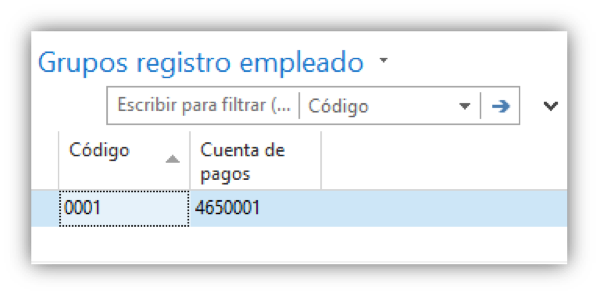
Posteriormente, le asignamos el grupo contable correspondiente a cada empleado en su ficha:
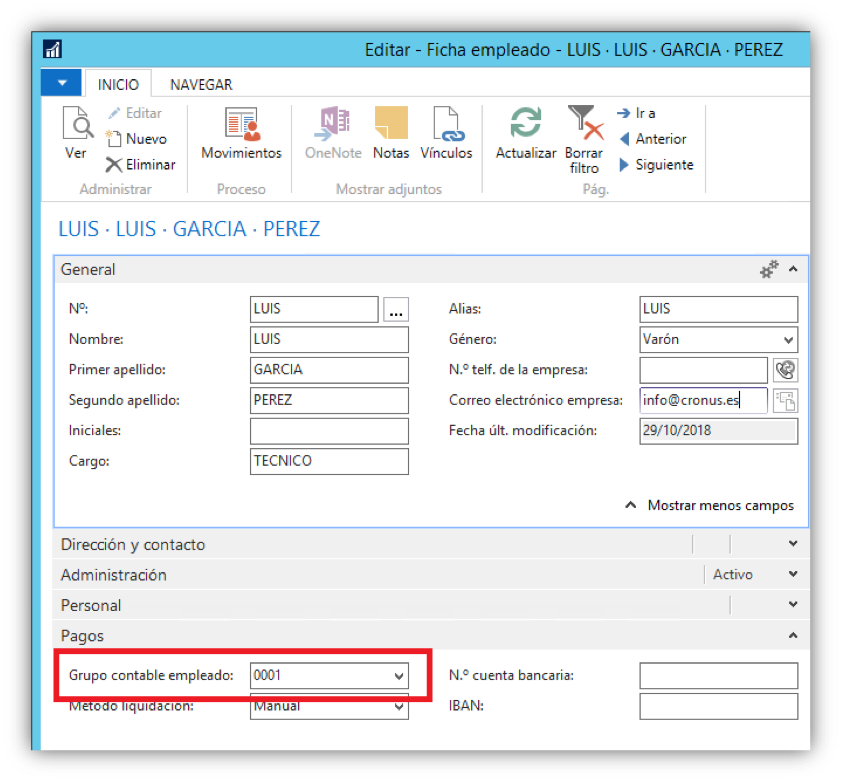
Paso 2: Generar un asiento a través de un diario
Una vez configuremos los grupos contables, ya podremos crear los asientos correspondientes para imputar los importes de cada empleado. Esto se hace a través del diario general en el que se ha añadido un nuevo tipo de movimiento llamado “Empleado” a los ya existentes anteriormente de cliente, proveedor, banco, cuenta, etc.
Vamos a verlo con un ejemplo: En el siguiente asiento vamos a imputar los gastos de dietas de la empleado Miguel por importe de 26,08€ y utilizando como contrapartida la cuenta 6290001 (otros servicios).

Cuando registremos el asiento, nos generará dos tipos de movimientos:
- Movimientos de contabilidad: apuntes contables que siempre nos genera desde el diario general.
- Movimientos de empleado: nuevos tipos de movimientos que se van crear cuando utilicemos el nuevo tipo de movimiento “empleado”.
ERP Microsoft Dynamics 365 Business Central
ERP Microsoft Dynamics 365 Business Central
Paso 3: Comprobar los movimientos del empleado realizados
Desde la ficha del empleado hay una nueva acción que nos permite acceder a todos los movimientos del empleado. En este caso, a los movimientos de Miguel Severino, en donde vemos como el importe se encuentra en negativo, debido a que la empresa tiene una remuneración pendiente con este empleado.
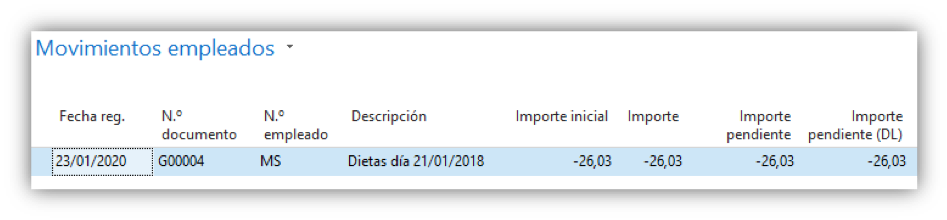
Otro ejemplo de movimiento de empleado podría ser el pago de una nómina a un empleado a través de un diario general e indicando el empleado. El movimiento de empleado que generaría sería este:
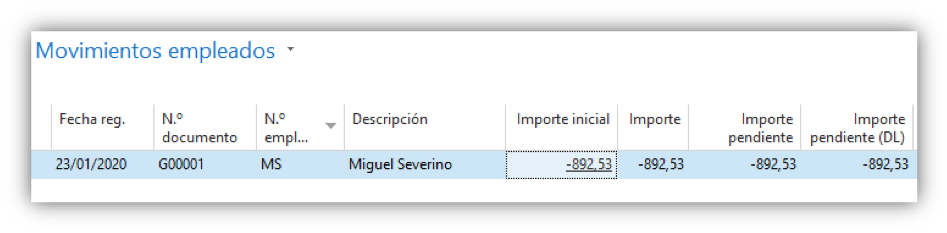
Los movimientos contables que surgen de registrar el asiento de la nómina sería el siguiente, donde la cuenta 4650001 vendría dada por el grupo contable que tiene asignado el empleado.
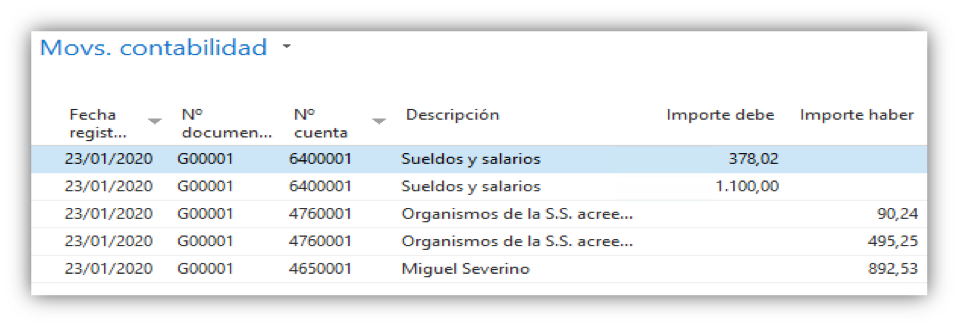
Como podemos observar en este segundo ejemplo, los importes de los movimientos del empleado se encuentran en negativo, debido al mismo motivo que el ejemplo anterior. Estos son remuneraciones que están pendientes de pago por parte de la empresa al empleado.
Paso 4: Registrar el pago
A continuación vamos a registrar el pago de la remuneración pendiente al empleado por parte de la empresa. Para ello, en Microsoft Dynamics 365 Business Central, accedemos a la lista de los movimiento de empleado a la opción “Crear pago”.
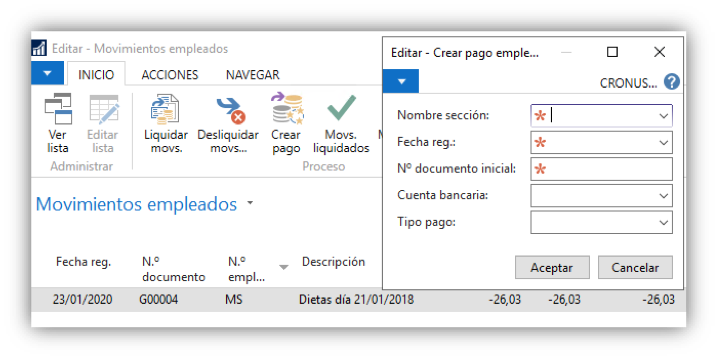
Al pulsarla, la aplicación nos pide cubrir una sección del diario general, la fecha de registro del pago (fecha con la que se contabilizará), un número de documento (solo necesario si no tiene asignada al sección un nº de serie), la cuenta bancaria de la empresa (indicamos la caja o banco desde donde se abona el importe al empleado) y el tipo de pago (si es con cheque o pago electrónico).
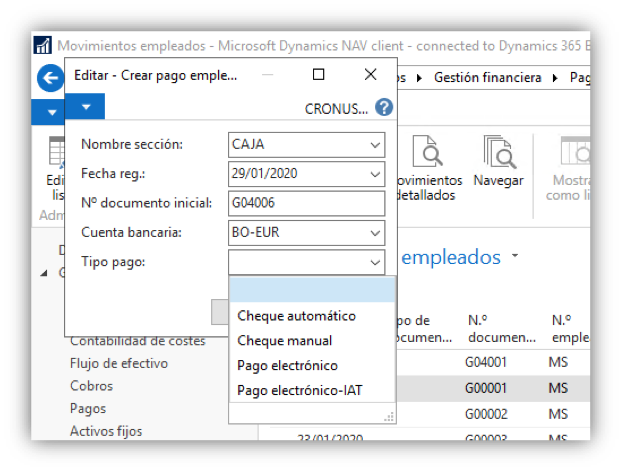
Una vez realizado esto, la aplicación rellenará los campos necesarios para registrar el pago en una línea del diario de pagos:
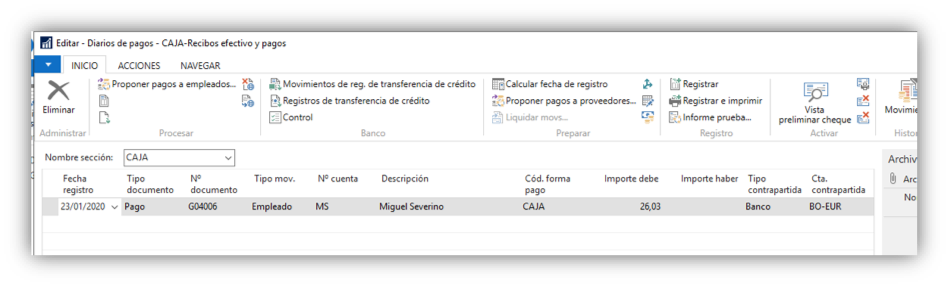
Antes de registrar la línea del diario, comprobamos que los datos están bien. En este punto sería conveniente cambiar la descripción de la línea del diario para concretar de que se trata de un pago a un empleado poder realizar futuras consultas. Por defecto, en la descripción nos aparece el nombre del empleado, pero es editable.
Paso 5: Comprobación del registro
Con el registro del diario, la aplicación genera un movimiento de empleado y un asiento contable.
En los movimientos del empleado que se crearon (tanto el registro del gasto como del pago), podremos ver que en ambos aparece el importe pendiente a cero, ya que se liquidaron entre sí. Es decir, esta nota de gasto ya no queda pendiente de pagada al empleado.
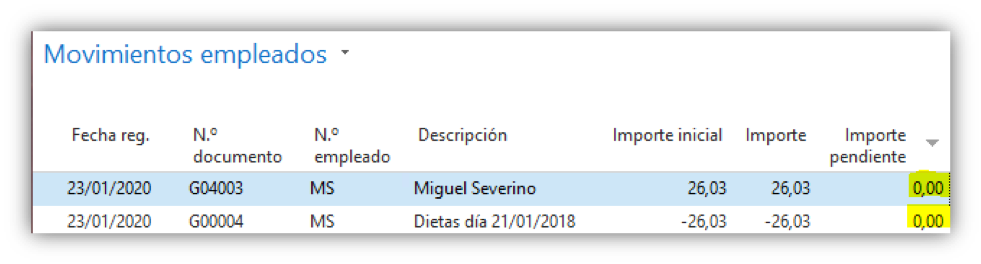
 FEDER
FEDER